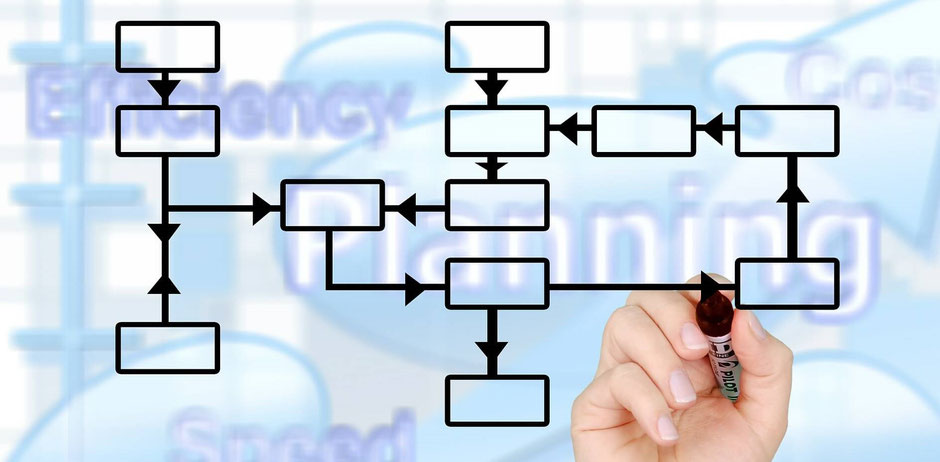

A la dernière minute, vous avez accepté un rendez-vous professionnel alors que vous deviez vous rendre à la compétition de basket de votre fils ?

Vous n’avez pas pu vous rendre au pot de départ de votre collègue de travail préféré car vous avez proposé un restaurant avec votre ami dans la journée ?

Ne ratez plus aucun événement !
Plus d’inquiétudes, vous ne passerez plus jamais à côté de vos rendez-vous professionnels ni de vos repas familiaux.
😊
CELLY CLIC vous propose une solution simple et rapide.
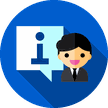
Nous vous conseillons de créer un compte google agenda pour vos rendez-vous personnels (anniversaires, rendez-vous à la banque, date de la kermesse de vos enfants) et d’utiliser Outlook pour votre partie professionnelle car les fonctionnalités sont plus nombreuses.
1 - Intégrez votre calendrier Google Agenda à votre planning Outlook

Connectez-vous à votre ou vos calendriers Google Agenda (identifiant et mot de passe de votre compte google ou gmail) ou créez un compte.
- Lien pour vous rendre directement sur votre espace https://calendar.google.com/calendar/r
- L’application Agenda se trouve également en haut à droite de votre écran lorsque vous ouvrez votre navigateur google

Positionnez votre souris sur le nom de l’agenda que vous souhaitez importer sur Outlook.
Les différents agendas sont notés en bas à gauche de votre écran dans « Mes agendas ».

Positionnez-vous sur les 3 points « ... » à côté de l’agenda que vous avez choisi.
Ce message s’affichera alors :
« Options disponibles pour Nomdevotreagenda »
Deux possibilités s’offrent à vous :
- « Affichez uniquement cet agenda » : cela va décocher tous vos agendas et n’afficher que celui sélectionné.
- « Paramètres et partage » : cela va vous ouvrir la page des paramètres de votre compte Google Agenda (de l’autorisation d’accès à un tiers à la suppression de votre agenda).

Cliquez sur « Paramètres et partage ».
Cette fenêtre s'affiche.

Faites défiler la page jusqu'en bas pour vous rendre au paragraphe intitulé « Intégrer l’agenda ».

Cliquez droit sur le contenu « adresse publique au format iCal » puis copier (Ctrl + C).

Ouvrez votre compte Outlook.
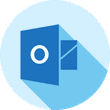

Cliquez dans l’onglet « fichier » (en haut à gauche) puis « paramètres du compte ».

Cliquez à nouveau sur « paramètres du compte ».
Une fenêtre intitulée « paramètres du compte » s’affiche alors.

Cliquez sur « Nouveau » dans l'onglet « Calendriers Internet ».

Coller (Ctrl + V) l’adresse copiée précédemment puis « Ajouter ».

Renommer le nom du calendrier que vous souhaitez afficher dans Outlook puis valider.
2 - Mettez en forme votre nouveau planning

Dans l’espace calendrier de votre Outlook, vous trouverez dans l'onglet « Accueil » la possibilité de choisir d’afficher votre agenda quotidiennement ou mensuellement.

Changez la couleur de votre calendrier pour distinguer plus rapidement vos plannings en cliquant droit sur l’onglet de votre calendrier puis « Couleur ».
Vous avez également la possibilité de masquer le calendrier ou encore d’autoriser le partage avec votre collègue de travail.

Cliquez sur la flèche de votre calendrier pour le visualiser seul.
Votre calendrier sera donc visible comme ceci à droite de votre écran.
Pour le superposer à nouveau cliquer sur la flèche en direction de la gauche.
Et voilà ! Le tour est joué !
Vous avez enfin la possibilité de visualiser votre planning personnel et professionnel sur un seul et même calendrier.
Plus d’excuses pour louper un entretien !
Tout le monde vous demandera comment vous faites pour vous souvenir de tous vos rendez-vous 😉
Pas de jaloux ! N’hésitez pas à faire partager la procédure pour en faire profiter vos proches ou vos collègues.

En espérant que cet article vous a été utile. Si vous avez d’autres idées ou mettez en place d’autres actions, n’hésitez pas à le partager dans un commentaire.








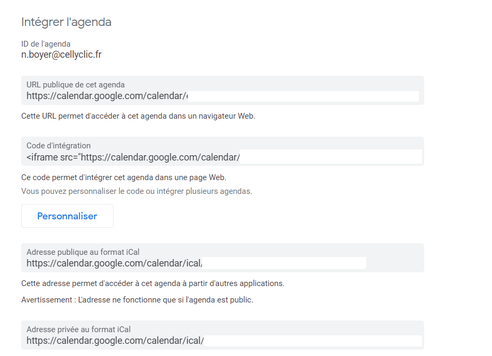





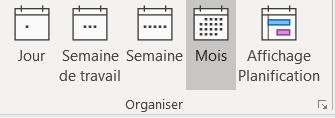
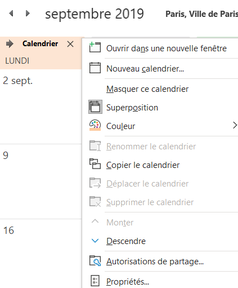


Écrire commentaire